作者换天空的方法非常实用:选好跟素材透视比较接近的天空素材,融入到建筑图片天空位置;一些不自然的区域可以新建图层,用画笔选取接近天空的颜色涂抹自然;最后增加一些烟雾,暗角,再整体锐化得到想要的效果。
最终效果

原图

1、打开原片后执行色阶命令-----单击自动(注:色阶命令中的自动,它是根据图像本身的曝光量和色彩的浓度以及图像中的黑场和白场,自动调整一个适合的分配数值,其调整的效果仅供参考,简单的说,它可以增加图像的对比度)。
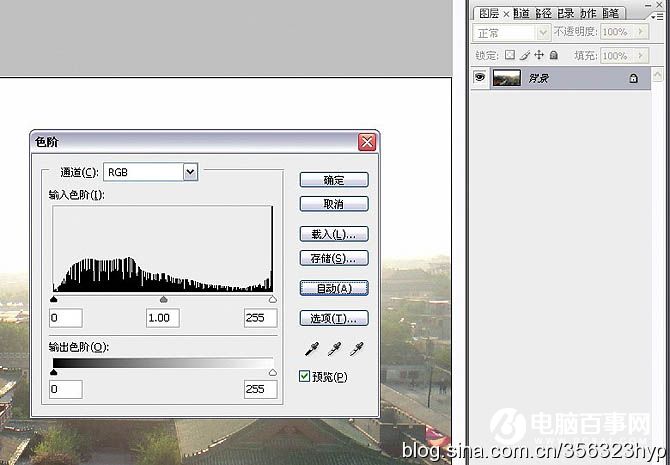
2、打开所需素材,并将素材拖入画布中,如图所示。


作者换天空的方法非常实用:选好跟素材透视比较接近的天空素材,融入到建筑图片天空位置;一些不自然的区域可以新建图层,用画笔选取接近天空的颜色涂抹自然;最后增加一些烟雾,暗角,再整体锐化得到想要的效果。
最终效果

原图

1、打开原片后执行色阶命令-----单击自动(注:色阶命令中的自动,它是根据图像本身的曝光量和色彩的浓度以及图像中的黑场和白场,自动调整一个适合的分配数值,其调整的效果仅供参考,简单的说,它可以增加图像的对比度)。
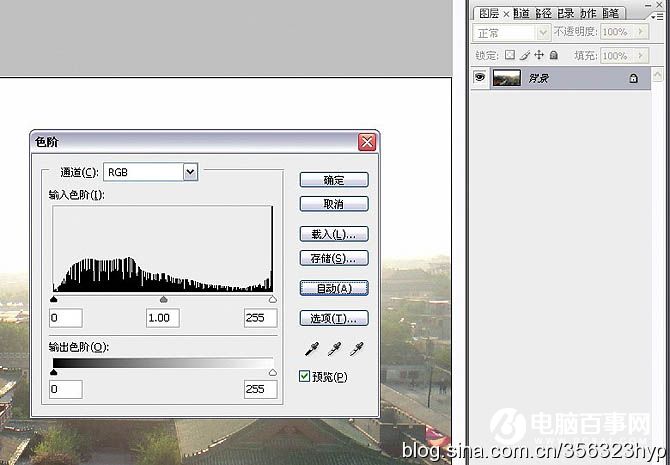
2、打开所需素材,并将素材拖入画布中,如图所示。



2019-03-27 09:51

2019-03-15 17:06

2019-02-27 11:56

2019-02-14 17:10

2019-01-26 16:48